Excelにいろいろあるおせっかいな仕様のひとつに、全角数字を打つと勝手に半角数字にされるというものがあります。
ここでは全角を半角数字にしたくない、全角数字をそのままセルに打ちたい方向けに方法を書いています。
問題にしている仕様
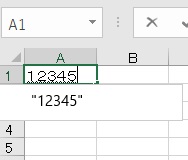
前書きを見てもピンとこない方もいると思うので、実際にやってみます。
新しくワークシートを作り、セルに全角数字で12345と入力すると、
新しくワークシートを作り、セルに全角数字で12345と入力すると、
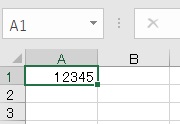
Enterを押した時点で、数字は12345と半角に直されます。
Excelは表計算ソフトなので、数値は基本的に半角に統一したほうが都合がいいからです。
Excelは表計算ソフトなので、数値は基本的に半角に統一したほうが都合がいいからです。
この問題に関しては、数字の頭に0を付ける方法と同様の手段で対処が可能です。
方法①頭に’(アポストロフィ)を付ける
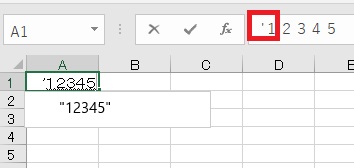
手軽なのは、頭に‘(アポストロフィ)を付けた後、全角で数字を打つことです。
打ち方としてはまず半角入力の状態でShift+7を押して‘を入力し、全角入力モードにして、それから数字を入力するという具合になります。またはこの記事から’をコピペします。
打ち方としてはまず半角入力の状態でShift+7を押して‘を入力し、全角入力モードにして、それから数字を入力するという具合になります。またはこの記事から’をコピペします。
方法②書式を文字列にする
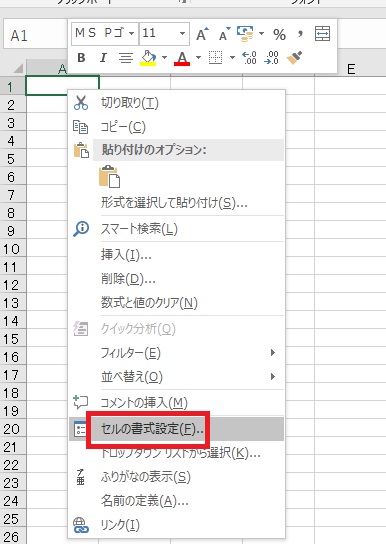
全角数字を入力したいセルで右クリック→セルの書式設定をクリックし、
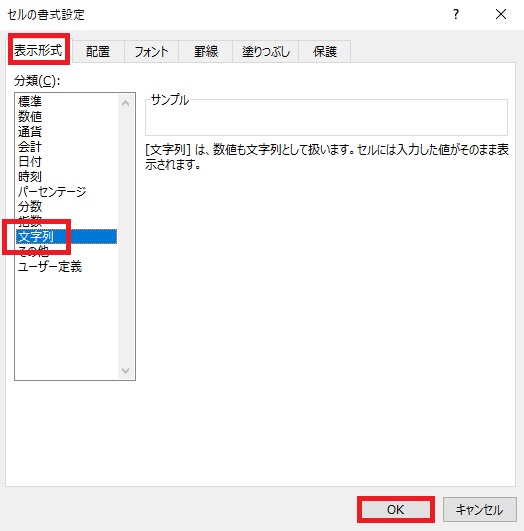
セルの書式設定ダイアログを開いて、表示形式タブで文字列をクリックして、OKをクリックします。
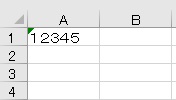
これで、12345は数字ではなく文字として、全角のまま入力することが可能となります。
右下に出るエラーについて
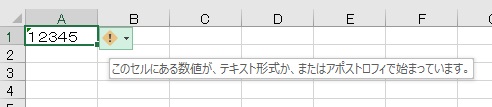
上のふたつの操作のどちらかを実行して全角数字をセルに入力すると、そのセルを選択している時に右下にエラーマークが出るようになります。
数字が全角で入力されてるけど問題ないか? というエラー表示です。
数字が全角で入力されてるけど問題ないか? というエラー表示です。
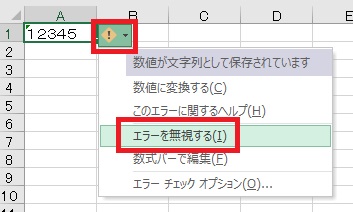
エラーマークをクリックして、エラーを無視するをクリックすると、そのセルではエラー表示がされなくなります。
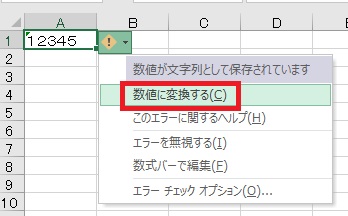
数値に変換するをクリックすると、
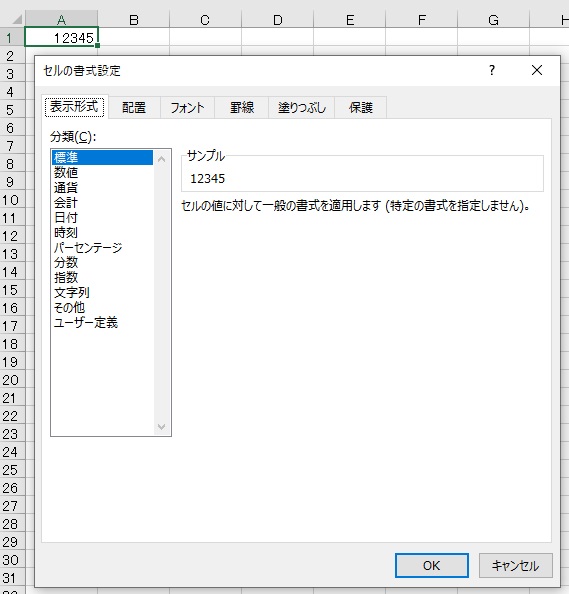
入力した全角数字が半角数字に変換され、書式が文字列の場合は標準にセットされます。

Excel(エクセル):入力、編集、修正、トラブルシューティング
Excelの入力操作全般Tipsです。入力とだけ言うと幅広過ぎるので、罫線とか小文字とか、ある程度まとまった情報があるものに関しては外のまとめとし、リンクを貼っています。
入力時にありがちなトラブルに関してもここで解説します。
入力操作...

Excel(エクセル):大文字・小文字・全角・半角
Excelで全角/半角/大文字/小文字を切り替えたり変換したりの操作まとめです。
半角/全角/日本語/かな/ローマ字入力の切り替え
これはExcelというよりPC操作なので、機種/OSで異なるんですが、とりあえず一般的なWind...


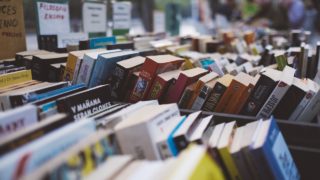



















コメント